Khi tạo tài khoản Facebook bằng email thì mặc định Facebook sẽ gửi tất cả các thông báo về tài khoản email đã đăng ký. Chúng ta sẽ được nhận được rất email về bất cứ hoạt động của tài khoản Facebook, gồm hoạt động của bản thân, sinh nhật của bạn bè trên Facebook nếu bạn không tắt thông báo sinh nhật trên Facebook, ngày này năm xưa, thông báo về những bài viết Facebook công khai hoặc bài viết của bạn bè hoặc bài viết trong nhóm.
Tuy nhiên, việc nhận quá nhiều email từ Facebook cũng trở thành spam Gmail khiến bạn khó chịu và không thực sự cần thiết. Có rất nhiều thông báo Facebook không quan trọng như thông báo sinh nhật bạn bè, thông báo bài đăng từ người bạn theo dõi. Nếu người dùng không muốn nhận email từ Facebook thì theo dõi bài viết dưới đây của Quantrimang.com.
Thiết lập tắt nhận email từ Facebook
1. Hướng dẫn tắt email Facebook trên điện thoại
Bước 1:
Người dùng mở tài khoản Facebook cá nhân muốn hủy nhận email rồi nhấn vào mục Cài đặt. Tiếp đến chuyển sang giao diện thiết lập các mục quản lý cho tài khoản Facebook, kéo xuống dưới mục Thông báo rồi chọn vào Email.
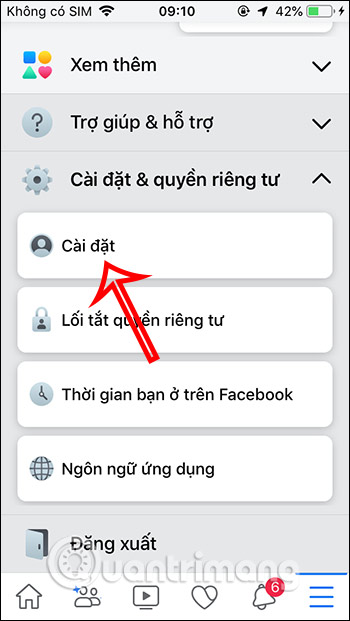
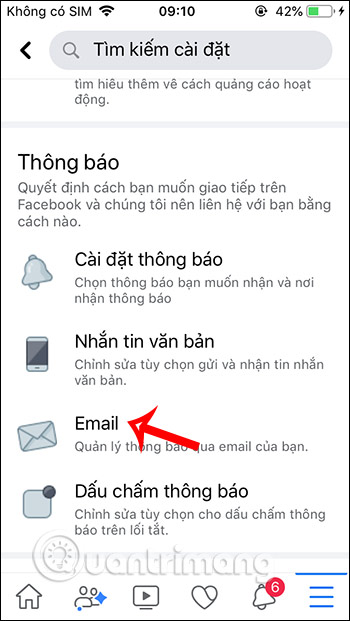
Bước 2:
Sau đó chúng ta sẽ nhìn thấy mặc định thông báo từ Facebook gửi về email với những nội dung nào. Để không nhận email từ Facebook với những email không cần thiết, bạn nhấn chọn vào Chỉ những thông báo về tài khoản, bảo mật và quyền riêng tư.
Khi đó Facebook sẽ gửi những thông báo về thiết lập bảo mật tài khoản Facebook, những lần đăng nhập Facebook trên các thiết bị nghi ngờ có vấn đề….
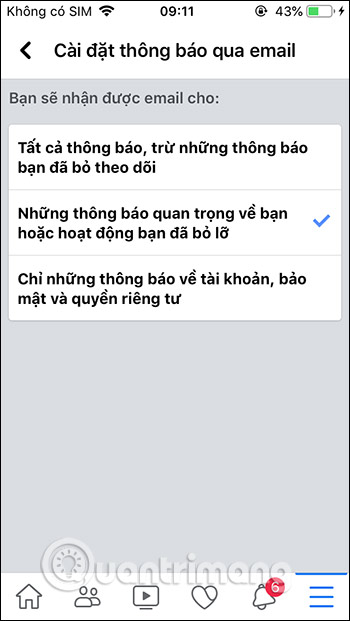
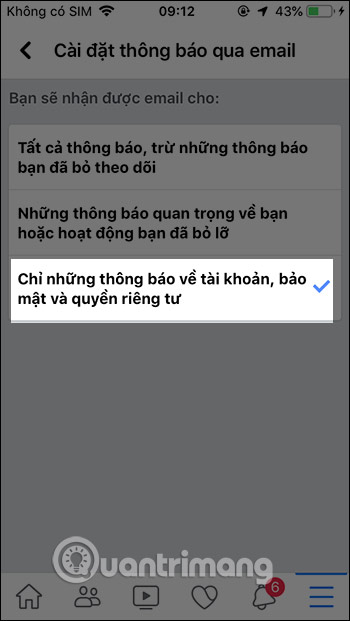
Bước 3:
Ngoài ra bạn sẽ nhìn thấy các nội dung thông báo của Facebook sẽ gửi về email của bạn thông qua số điện thoại, email và tin nhắn văn bản. Bạn nhấn vào Di động và Tin nhắn văn bản để thiết lập lại thông báo khi gửi về.
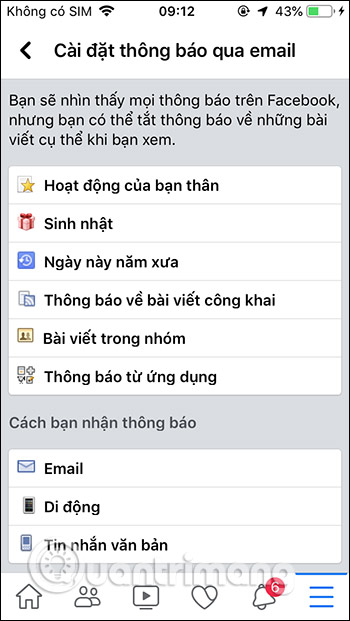
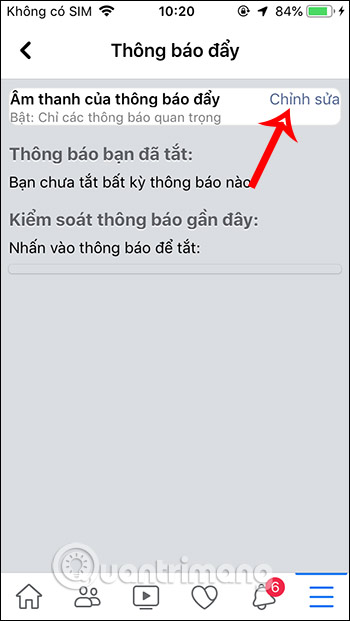
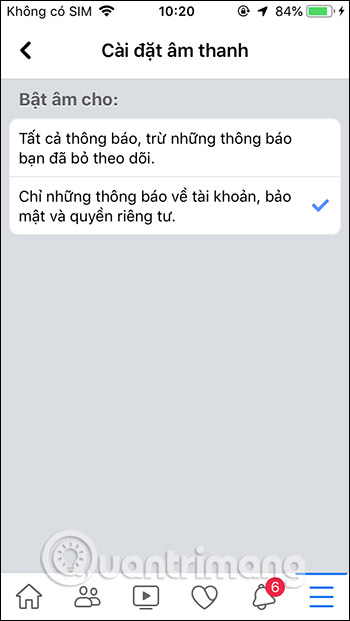
2. Hướng dẫn chặn mail rác email từ Facebook PC
Bước 1:
Trước hết, bạn hãy đăng nhập tài khoản Facebook cá nhân. Tại giao diện trang chủ, click chọn biểu tượng mũi tên và chọn Cài đặt.
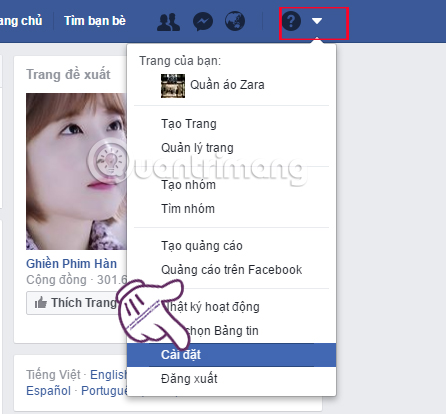
Bước 2:
Tiếp đến ở giao diện Cài đặt tài khoản chung, chúng ta click chọn vào phần Thông báo ở danh sách bên trái giao diện.
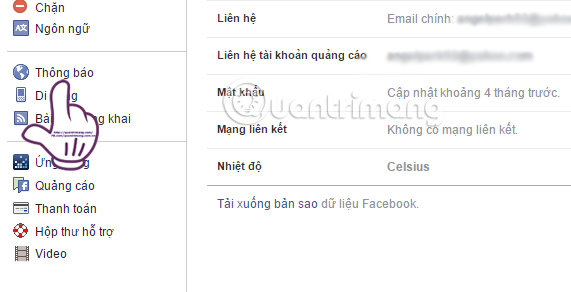
Bước 3:
Tiếp đến nhìn sang giao diện Cài đặt bên phải, bạn sẽ nhìn thấy các mục nhận thông báo trên Facebook, Email, Máy tính để bàn và điện thoại, Tin nhắn văn bản. Tại mục Email chúng ta sẽ thấy mặc định nhận hầu hết mọi thông báo.
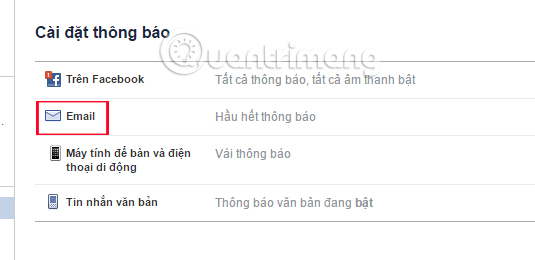
Trong phần Nội dung bạn sẽ nhận thấy có 3 loại thông báo được gửi đến Email gồm:
Ở đây, người dùng hãy tích chọn vào Chỉ những thông báo về tài khoản, bảo mật và quyền riêng tư để chặn những mail không cần thiết trên Facebook gửi về Email đã đăng ký tài khoản.
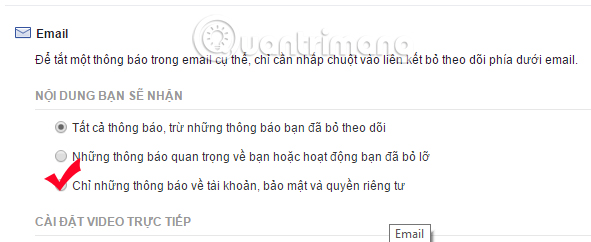
Ngay lập tức một hộp thoại thông báo dạng pop-up xuất hiện thông báo bạn sẽ không nhận được những loại thông báo như ảnh gắn thẻ, tin nhắn đã nhận, bình luận của bạn bè,... Nhấn Tắt để xác nhận.

Cách hủy nhận thông báo Facebook trong email
Tất cả các dịch vụ email hiện tại đều cho phép bạn hủy nhận đăng ký email để tránh tính trạng spam. Với Facebook cũng vậy, bạn hoàn toàn có thể hủy nhận thông báo được gửi tới email bằng cách nhấn unsubscribe (Hủy đăng ký) để không nhận email từ Facebook nữa. Lưu ý bạn vẫn sẽ nhận được những email cảnh báo bảo mật tài khoản.
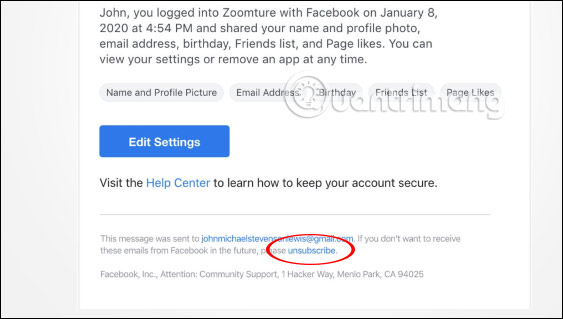
Video hướng dẫn tắt thư Facebook gửi tới Gmail
Xem thêm:












































